ማንኛውም የቪዲዮ ፋይል ብዙ የድምጽ እና የግርጌ ጽሑፍ ትራኮች ሊኖረው ይችላል ፡፡ እነሱን ለመፍጠር ተጓዳኝ የቪድዮ መለኪያዎች (አርትዕ) ለማርትዕ የሚያስችሉዎትን መገልገያዎች መጠቀም ያስፈልግዎታል። ሙያዊ አርታኢዎችን መጠቀም አስፈላጊ አይደለም ፣ ለዚህ የተለያዩ ባለብዙ መልቲ ማጫወቻዎች አሉ ፡፡
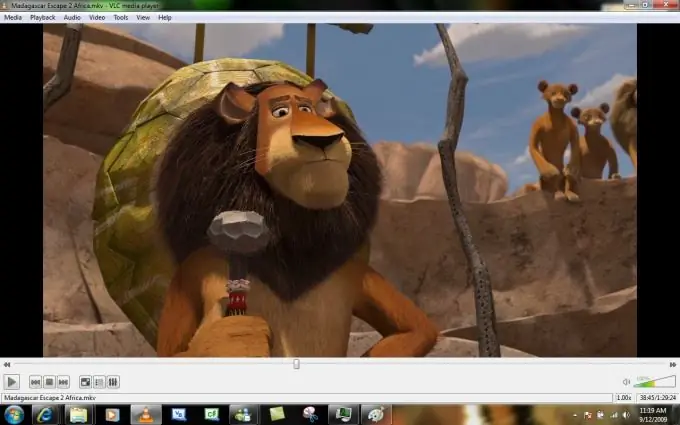
አስፈላጊ
VLC ሚዲያ አጫዋች
መመሪያዎች
ደረጃ 1
በመጀመሪያ ፣ በፋይሉ ውስጥ የሚገኙትን የድምጽ ዱካዎች ዝርዝር ይመልከቱ ፡፡ ይህንን ለማድረግ ከአንዳንድ የቪዲዮ መለኪያዎች ጋር ለመስራት በቂ ተግባር ያለው የ VLC ማጫወቻውን ያውርዱ እና ይጫኑ ፡፡
ደረጃ 2
ወደ "ኦዲዮ" - "ኦዲዮ ትራክ" ትር ይሂዱ. ከቪዲዮው ፋይል ጋር የተያያዘውን ኦዲዮ ዝርዝር ያያሉ ፡፡
ደረጃ 3
ዋናውን የኦዲዮ ትራክ ይጫኑ። ከፍተኛ ጥራት ያላቸው ፋይሎች.ac3 ጥራት አላቸው።
ደረጃ 4
የ VLC ፕሮግራሙን ይክፈቱ እና ወደ ላይኛው ምናሌ ይሂዱ "ሚዲያ" - "ፋይልን ከመለኪያዎች ጋር ይክፈቱ …".
ደረጃ 5
በሚከፈተው መስኮት ውስጥ የ “አክል” ቁልፍን ጠቅ ያድርጉና ከዚያ መጫወት የሚፈልጉትን ፊልም ይምረጡ ፡፡ "ክፈት" ን ጠቅ ያድርጉ.
ደረጃ 6
የላቁ አማራጮችን አሳይ አጠገብ ያሉትን ሳጥኖች ላይ ምልክት ያድርጉ እና በትይዩ ውስጥ ሌላ የሚዲያ ፋይልን ያጫውቱ። በ “ሌላ ፋይል” ንጥል ውስጥ “አስስ” የሚለውን ቁልፍ ይጫኑ ፡፡
ደረጃ 7
በሚታየው “ክፍት ሚዲያ ፋይል” መስኮት ውስጥ “አክል” ቁልፍን ጠቅ ያድርጉና ወደተጫነው የድምጽ ትራክዎ የሚወስደውን ዱካ ይግለጹ ፡፡ "እሺ" ላይ ጠቅ ያድርጉ.
ደረጃ 8
ይምረጡ የሚለውን ጠቅ ያድርጉ እና ከዚያ ይጫወቱ። ወደ ትራክ ዝርዝር ይሂዱ እና የተያያዘውን የሚዲያ ፋይል ይምረጡ ፡፡
ደረጃ 9
የትርጉም ጽሑፎችን ለማከል የ VLC ፕሮግራሙን ይጀምሩ እና “ሚዲያ” - “የቪዲዮ ፋይል ክፈት …” ን ይምረጡ ፡፡ በአሰሳ አዝራሩ ላይ ጠቅ ያድርጉ እና ፊልምዎን ይምረጡ።
ደረጃ 10
ከ “ንዑስ ጽሑፍ ፋይል ተጠቀም …” አማራጭ አጠገብ ባለው ሳጥን ላይ ምልክት ያድርጉበት እና በተዛመደው ንጥል ውስጥ ወደ የእርስዎ.srt ፋይል የሚወስደውን ዱካ ይግለጹ ፡፡
ደረጃ 11
"ክፈት" ን ጠቅ ያድርጉ እና ከዚያ "አጫውት" ን ይምረጡ። በቪዲዮው አካባቢ በቀኝ ጠቅ ያድርጉ ፣ ከዚያ “ቪዲዮ” - “ንዑስ ርዕስ ትራክ” ን ይምረጡ ፣ እና አሁን ያከሉትን ፋይል ይምረጡ።







